1. рестарт рачунара
Ако немате времена да улазите у ситуацију, једноставно покрените рачунар. У многим случајевима, након што поново проблематична директоријум може бити обрисан на уобичајен начин.
2. Користите архивирање
Ако покушате да уклоните Виндовс извештаје који се не могу наћи да обришете ставку, можете помоћи архивирање. погодан 7Зип, ВинРАР или сличан програм. Покрените га и стиснути проблематичан фолдер, пре-цхецк "Делете Филес после компресије." Програм би требало да се аутоматски обрисати директоријум, а имаћете само да уклоните створио архиву.

3. Избришите директоријум преко администратора рачуна
Ви не можете брисати директоријум може да буде у вези са дозволама. У таквим случајевима, систем захтева лозинку за администраторски налог, или једноставно наводи да нема потребне дозволе. На посао око овог ограничења, неопходно је било да се директно улазе тражену лозинку, или се пријавите као администратор, а тек затим избришите фолдер.
4. Проверите систем за вирусе
Вируси и други малициозни софтвер може да спречи уклањање фасцикле.
Проверите рачунар уз помоћ анти-вирус, а затим покушати да се поново ослободити директоријум.
5. Проверите да унутар фолдера није била закључана фајлове
Често обрисати фолдер не излази због чињенице да је уложено у датотекама које користе различите програме. Проверите да ли постоји такав сукоб, то је врло лако да: Отворите директоријум, изаберите унутрашње фајлове и покушати да их уклоне. Ако ваш систем одбија да избришете један или више објеката, унлоцк их помоћу алата система или независних програма. Онда бришу саме фолдер.
6. Користите менаџер датотека независног
Ако подразумевани руковалац не избрисали објекат, покушајте то учинити у менаџеру фајлова треће стране. На пример, у Тотал цоммандер (Виндовс) или komandant Један (МацОС).
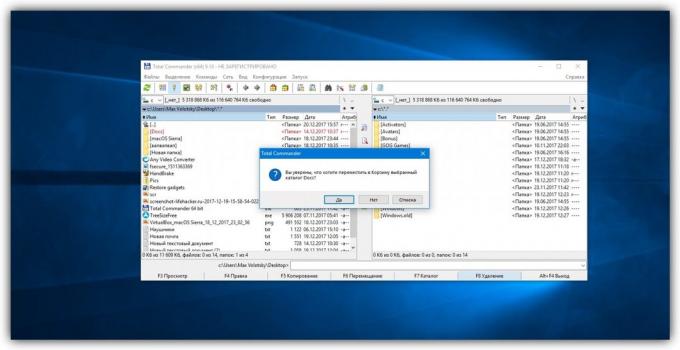
7. Избришите директоријум у безбедном режиму
Ако друге методе не помажу, покрените рачунар у безбедном режиму, Финд проблематичан фолдер и обришите га.



